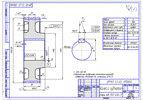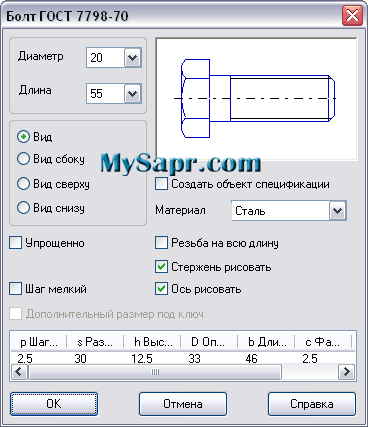Модели, чертежи, библиотеки для Компас 3D
Создание 3d моделей в Компас

Типы аксонометрических проекций:
В свою очередь, аксонометрическая прямоугольная проекция бывает:
- прямоугольной изометрической (встречается чаще всего);
- прямоугольной диаметрической.
Компас позволяет строить оба типа проекций. Схема построения в Компасе изометрии такова:
- Выбирается плоскость черчения в заданной системе координат.
- Создается основа детали – эскиз.
- Создается объемная заготовка детали (с помощью вращения, выдавливания, кинематики или по сечению).
- По этой заготовке вырезается или к ней дополнительно клеятся нужные элементы с заранее созданными эскизами.
Трехмерное моделирование в Компасе, последовательность действий:
- Выбираем перед черчением изометрию xzy (в окне редактора, меню Вид, вкладка Ориентация).
- Плюсуем в древе модели Начало координат и делаем выбор, на какой плоскости расположится ваш чертеж (чаще всего на горизонтальной, zx).
- Построение эскиза идентично двухмерному редактору, одинаковые панели инструментов.
- После завершения эскиза, перед началом построения модели, не забывайте отжать вкладку «эскиз», иначе вы просто не увидите нужных кнопок.
- Выбираем команды из панели редактирования: выдавливание, вращение, по сечениям, кинематическую. Вам нужна одна для построения 3D модели.
Создание чертежей в Компасе
Этот раздел включает чертежи деталей и узлов, выполненные в Компасе. Все их можно скачать, использовать в качестве образца для ваших собственных проектов, документации, курсовых или дипломных работ.
Программа Компас 3d является одной из лучших в области твердотельного 3d моделирования. Русский интерфейс облегчает работу и подходит как строительному проектированию, так и машиностроительной промышленности.
С помощью Компаса можно подготовить производство, разработать документацию, техническую и конструкторскую – все необходимое для выпуска изделия. Помимо этого, есть возможность передавать геометрию изделия в расчетный пакет и передавать в пакет разработки управляющей программы для станка с ЧПУ.
Основные функции:
- Широкие возможности трехмерного моделирования с помощью разнообразных инструментов.
- Моделирование, в том числе из листового материала – листовое тело, сгибы, отверстия, буртики, развертка листового тела.
- Облегчение проектирования литейных форм – разъемы, уклоны, полости с заданной усадкой.
- Составление всей необходимой документацией, технологической и конструкторской, от чертежей и спецификаций до таблиц, схем и текстовых документов.
- Библиотеки, содержащие множество часто используемых типовых элементов.
- Возможность интеграции с многими другими CAD\CAM\CAE системами.
Библиотеки Компас 3D
За счет встроенных в программу прикладных библиотек работа конструктора в Компасе 3d работа практически автоматизирована. То есть, можно множество рутинных действий производить легко и быстро с помощью встроенных инструментов – вставлять в чертеж трехмерную сборку из стандартных изделий, делать типовые расчеты и многое другое.
Библиотек в Компасе много, они облегчают конструкторскую деятельность. Причем, содержимое библиотек соответствует всем ГОСТ-ам России и очень просты в применении, чего часто не хватает иностранным программам моделирования.
Расширение файлов, содержащихся в библиотеках: *.rtw и .dll (Динамически подключаемые библиотеки Windows).
Примеры самых популярных библиотек Компаса:
- Конструкторская библиотека – содержит винты, болты, пружины, подшипники, гайки – множество необходимых деталей для вставки в чертежи.
- Стандартные изделия – библиотека трехмерных моделей стандартных изделий для вставки в сборку.
- Компас-Shaft 2D, 3D: это система расчетов (с комплексом программ Gears) вращающихся тел и механических передач, как 2d, так и 3d.
- Компас-Spring: расчет и проектирование пружин.
- APM FEM – анализ прочности.
Среди других есть библиотеки авиакосмической промышленности, архитектуры и строительства, сварки, машиностроения, технологии производства, трубопроводов, электрики и электроники.
Разные версии программы содержат разные библиотеки. Меньше всего их в версии LT, однако, даже в ней есть Конструкторская библиотека. Наборы нужных вам библиотек можно купить на соответствующих сайтах.
Для подключений той или иной библиотеки, в зависимости от версии программы. Вам нужно либо открыть в главном меню Сервис-Менеджер библиотек либо Сервис-Подключить библиотеку. После этого нужная библиотека добавляется в раздел Библиотеки в главном меню.
Режимы работы библиотек: диалоги, меню и окна. В режиме окна работать удобнее всего. Чтобы сменить режим, нужно выбрать Сервис — Сменить режим работы.
Вы можете создавать библиотеки самостоятельно, от простеньких, содержащих маленькие фрагменты типа пазов и канавок, до сложных пользовательских библиотек, которые пригодятся не только вам, но и другим конструкторам. Правда, для их создания нужно обладать навыками программирования в таких языках, как Visual Basic и Borland Delphi.
Детали Компас 3D
В программе Компас модель детали – это отдельный тип документа. Порядок моделирования представляет собой последовательное выполнение суммы действий (сложение, вычитание) с объемными примитивами (призмами, конусами, сферами, пирамидами, цилиндрами и т.д.).
Объемные объекты в Компасе образуются перемещением плоской фигуры в пространстве. В результате перемещения остается след в форме объекта. Так, окружность при повороте вокруг оси создает сферу, многоугольник – призму.
Самый удобный способ моделирования изделия, который может отличаться только нюансами – это применение как основной модели, ранее выполненной заготовки детали. При вставлении детали в модель, можно сохранить ссылку на файл, в котором она располагалась. Это позволяет все изменения модели в исходном файле передать в те изделия, которые содержат данную заготовку. Использование при моделировании заготовки в ряде случаев повышает скорость конструирования высокой сложности.
Модель может содержать не только детали-заготовки, но и их зеркальные копии. В таком случае, модели деталей с зеркальной симметрией создаются за секунды. Деталь при этом отслеживает те изменения, которые вносятся в ее прототип, и может самостоятельно перестраиваться в соответствии с этими изменениями, сохраняя симметрию.
Также в детали допускается создание сечений и разрезов. К примеру, для того, чтобы штамповать отбойник (одна из деталей дорожных ограждений) нужны пуансон и матрица. Они изготавливаются с помощью фрезерного станка. Контроль за формами изготовленных пуансона и матрицы должен осуществляться с помощью набора шаблонов, которые каждые 50 мм соответствуют сечениям отбойника. Строить такие сечения с помощью методов начертательной геометрией очень трудоемкая работа. Чтобы ее упросить, есть специальные функции Компаса 3d.
Создайте модель отбойника 3d, задайте положение плоскостей сечений и воспользуйтесь командой «чертеж детали». Все сечения, виды детали, которые вам нужны, в чертеже Компас-График появятся автоматически. Лист чертежа масштабом 1 к 1 можно применять как основу для шаблонов.
Плоские фигуры, служащие основой для образования тел, называются эскизами, а перемещение эскизов, образующее форму – операцией.
Эскизы Компас 3D
Компас-График – это чертежно-графический редактор, позволяющий изображать на плоскости эскизы. Он предоставляет все для редактирования и построения изображения, инструменты параметризации и возможности сервиса. Исключение – в Компас-График нельзя ввести ряд объектов оформления и технологических обозначений.
Эскиз может содержать изображения из чертежей или фрагментов, ранее подготовленных в Компас-График. Таким образом, чертежно-конструкторская документация помогает при создании 3d-модели. Места расположения эскиза:
— ортогональная плоскость координат;
— вспомогательная плоскость, с заданным положением;
— уже построенное тело (его плоская грань).
С эскизом могут проводиться следующие операции:
- Кинематическая – эскиз перемещается по указанной направляющей.
- Вращение вокруг оси, расположенной в плоскости эскиза.
- Выдавливание перпендикулярно плоскости эскиза.
- Тело строится по нескольким эскизам-сечениям.
Каждое действие обладает дополнительными опциями, которые позволяют менять правила построения тел:
- Эскиз можно вращать под заданным углом и направлением его поворота относительно плоскости самого эскиза, а также выбирать тип тела.
- Выдавливание эскиза можно делать с заданным направлением и расстоянием относительно его плоскости, также можно ввести угол уклона, когда это нужно.
- Кинематическая операция проводится с заданной ориентацией образующей относительно направляющей.
- Построение тела по сечению делается с указанием нужно или не нужно замыкать уже построенное тело.
Любой тип операции позволяет включать создание тонкостенной оболочки и задавать направление и толщину стенки, как внутрь/наружу, так и с обеих сторон от тела, образованного операцией.
После того, как базовое тело создано, проходит приклеивание (вырезание) дополнительного объема. Каждый такой объем – это дополнительное дело, которое образовалось после всех вышеперечисленных операций с новыми эскизами.
Выбирая тип операции, сразу указывается, вычитается создаваемое тело из основных объемов или плюсуется к ним. Если речь идет об операциях приклеивания (вырезания), то опций будет доступно больше, чем в базовой операции. Эти дополнительные опции упрощают задание параметров. К примеру, создавая сквозное отверстие, можно не задавать расчет его длины, а воспользоваться опцией «через всю деталь» и, создавая бобышку, указать что она должна строиться до нужной поверхности.
Pinion — Библиотека Зуборезных Долбяков
Эта библиотека предназначается для тех, кто проектирует элвольвентные зуборезные добляки средних модулей (1-12 мм). Также она позволяет автоматически создавать графические документы в системе Компас.
Библиотека помогает в решении следующих задач:
— рассчитывает геометрические параметры долбяка;
— формирует значения показателей точности и технических требований, в соответствии с точностью нарезаемого колеса;
— строит рабочий чертеж долбяка (или изображение) с заданным видом;
— строит 3d-модель долбяка.
Удобно, что полученные графические документы автоматически можно редактировать в обычных редакторах Компас.
Pinion работает в версиях Компас 11 и выше и не предъявляет никаких требований к операционной системе и аппаратному обеспечению вашего ПК, помимо стандартных.
Установка и запуск
Для того, чтобы установить библиотеку, следует запустить файл setup.exe и следовать инструкциям мастера установки. По умолчанию она установится в …\ASCON\SAPR-project\Pinion.
Для того, чтобы подключить установленную библиотеку, нужно сделать следующее:
Как добавить библиотеку в компас 3d v16
Библиотеки Компас. Общие сведения. Подключение библиотек.
Автоматизация работы конструктора в Компас 3d достигается и за счет того, что множество рутинных операций (вставка в чертеж/3d сборку стандартных изделий, выполнение типовых расчетов) можно выполнить с использованием специальных прикладных библиотек.
В системе Компас есть огромное количество библиотек, облегчающих работу конструктора. Причем все библиотеки в Компасе соответствуют российским ГОСТ-ам и максимально просты в использовании, чем не могут похвастать многие зарубежные программы.
Файлы библиотек имеют расширения *.dll (dynamic link library – динамически подключаемая библиотека Windows) и *.rtw.
Навскидку можно выделить такие популярные библиотеки:
– Конструкторская библиотека применяется для вставки в чертежи изображений болтов, винтов, гаек, пружин, подшипников и т.д.
– Библиотека Стандартные изделия используется для вставки 3d моделей стандартных изделий в сборку
– Компас-Shaft 2D, 3D – системы расчета (включает комплекс программ Gears) и 2d, 3d моделирования тел вращения и механических передач
– Компас-Spring – система расчета и проектирования пружин
– APM FEM – система прочностного анализа
И множество других – достаточно указать названия групп библиотек: “авиакосмическая промышленность”, “архитектура и строительство”, “машиностроение”, “сварка”, “трубопроводы”, “технология производства”, “электрика и электроника”.
Количество библиотек в различных версиях Компаса отличается. В версии LT их, естественно, меньше всего, но Конструкторская библиотека есть даже в этой версии программы. Можно также купить наборы библиотек на специализированных сайтах.
В зависимости от версии Компаса для подключения библиотеки вам нужно либо выбрать в Главном меню Сервис->Менеджер библиотек или Сервис->Подключить библиотеку и выбрать нужную. После этого в Главном меню добавится еще один раздел – Библиотеки.
Библиотеки могут работать в режиме меню, диалога и окна. Наиболее удобно, пожалуй, работать с библиотеками в режиме окна. Для смены режима выберите Сервис->Сменить режим работы.
Существует возможность самому создавать библиотеки – как простенькие (библиотеки фрагментов типа канавок, пазов), так и, при знании таких языков программирования, как Visual Basic или Borland Delphi, довольно сложные пользовательские библиотеки (библиотеки по расчету и моделированию передач), которые не раз пригодятся вам в дальнейшем.
При добавлении библиотеки в Менеджернеобходимо щелкнуть левой кнопкой мыши по пункту Библиотеки КОМПАС→Добавить описание→ Библиотеки документов→появится окно Добавить библиотеку(в котором
Для подключения библиотеки к КОМПАС-3D выполните следующие действия.
1. Вызовите команду Сервис – Менеджер библиотек.
На экране появится окно Менеджера библиотек.
2. В списке библиотек (он находится в правой части первой вкладки) выделите имя нужной библиотеки и вызовите команду Подключитьиз контекстного меню.
Для быстрого подключения выбранной библиотеки можно щелкнуть мышью в поле рядом с ее названием.
Выбранная библиотека подключается в установленном для нее режиме: меню, окно, диалог или панель. В поле рядом с названием библиотеки появляется красная «галочка» – признак того, что библиотека подключена.
Названия всех подключенных к системе прикладных библиотек отображаются как команды в меню Библиотека.
С помощью Менеджера(см. рис.5.6) (панель инструментов Стандартная или пункт главного меню Сервис)Вы можете подключать, отключать и запускать библиотеки, выбирать режим их работы (меню, окно, диалог или панель), а также создавать библиотеки фрагментов и библиотеки моделей.
В системе КОМПАС возможна работа с библиотеками трех типов:
1. библиотеки фрагментов *.lfr,
2. библиотеки моделей *.l3d,
3. прикладные библиотеки *.dll или *.rtw.
Можно ли из системы компас импортировать твердотельную модель в препроцессоры других систем ?
Для передачи созданной в КОМПАС-3D модели в другие пакеты с целью дальнейшей ее обработки (для включения в сборку, выполнения прочностных и иных расчетов, формирования управляющих программ для технологического оборудования и т.д.) служат команды экспорта. Трехмерные модели КОМПАС-3D можно сохранить и передать в форматах IGES, SAT и STL. Кроме того, трехмерные модели КОМПАС-3D могут быть напрямую, без использования внешних модулей конвертации, прочитаны пакетом SolidWorks. Это достигается путем использования специального модуля сопряжения с SolidWorks, разработанного специалистами АСКОН.
В качестве примеров использования экспортированных моделей КОМПАС-3D можно привести формирование управляющих программ для станков с ЧПУ на основе файлов формата IGES (система Гемма3D), формирование управляющих программ для стереолитографических машин на основе файлов формата STL, создание сборок на основе файлов формата SAT (системы SolidWorks и SolidEdge).
Наряду с экспортом моделей в КОМПАС-3D существует возможность импорта файлов формата SAT.
Не нашли то, что искали? Воспользуйтесь поиском:
Лучшие изречения: Сдача сессии и защита диплома – страшная бессонница, которая потом кажется страшным сном. 8810 – 

91.146.8.87 © studopedia.ru Не является автором материалов, которые размещены. Но предоставляет возможность бесплатного использования. Есть нарушение авторского права? Напишите нам | Обратная связь.
Отключите adBlock!
и обновите страницу (F5)
очень нужно
Для увеличения стандартных возможностей приложения Компас-3D используются специальные библиотеки, которые создаются для усовершенствованного проектирования определенной задачи. В приложении Компас можно подключать вспомогательные библиотеки, для этого понадобится:
— Персональный компьютер(в нашем интернет-магазине скидки на компьютеры) или ноутбук;
Инструкция
- Подключить дополнительную библиотеку в приложение Компас можно двумя методами. Первый метод добавления библиотек будет актуален в том случае, когда в программе не открыта система администрирования библиотеками. Откройте приложение Компас, перейдите в основное меню и нажмите команду «Сервис», в появившемся меню укажите опцию «Менеджер библиотек».